Guide
使用指南
我們存在的目的,是為了保護您在社群媒體上,
辛勤耕耘的每一個成果。
這份手冊將引導您輕鬆上手,從註冊到活用各項功能,
確保您的數位資產安全無虞。讓我們開始吧!
1.1 註冊您的專屬帳戶
初次見面,請先建立一個屬於您的帳號。我們採用安全的 Email OTP 驗證方式,無須記憶複雜的密碼。
1.在您的電腦上前往 ShellFans AI 用戶後台頁面 ↗️。
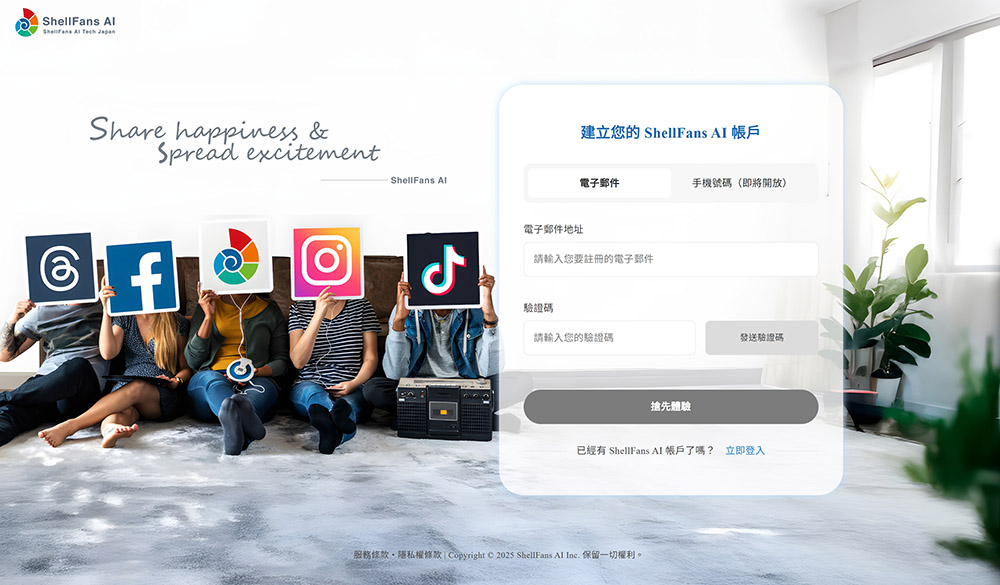
圖 1,用戶註冊頁,新用戶以此為起點。
2.在「電子郵件地址」欄位,輸入一個從未註冊使用過的有效 Email 地址。(例如:yournametest01@gmail.com。)
3.點擊「發送驗證碼」按鈕。
4.前往您剛剛輸入的 Email 信箱服務(非本產品頁面),收取主旨為「ShellFans AI:一次性驗證碼」的信件。
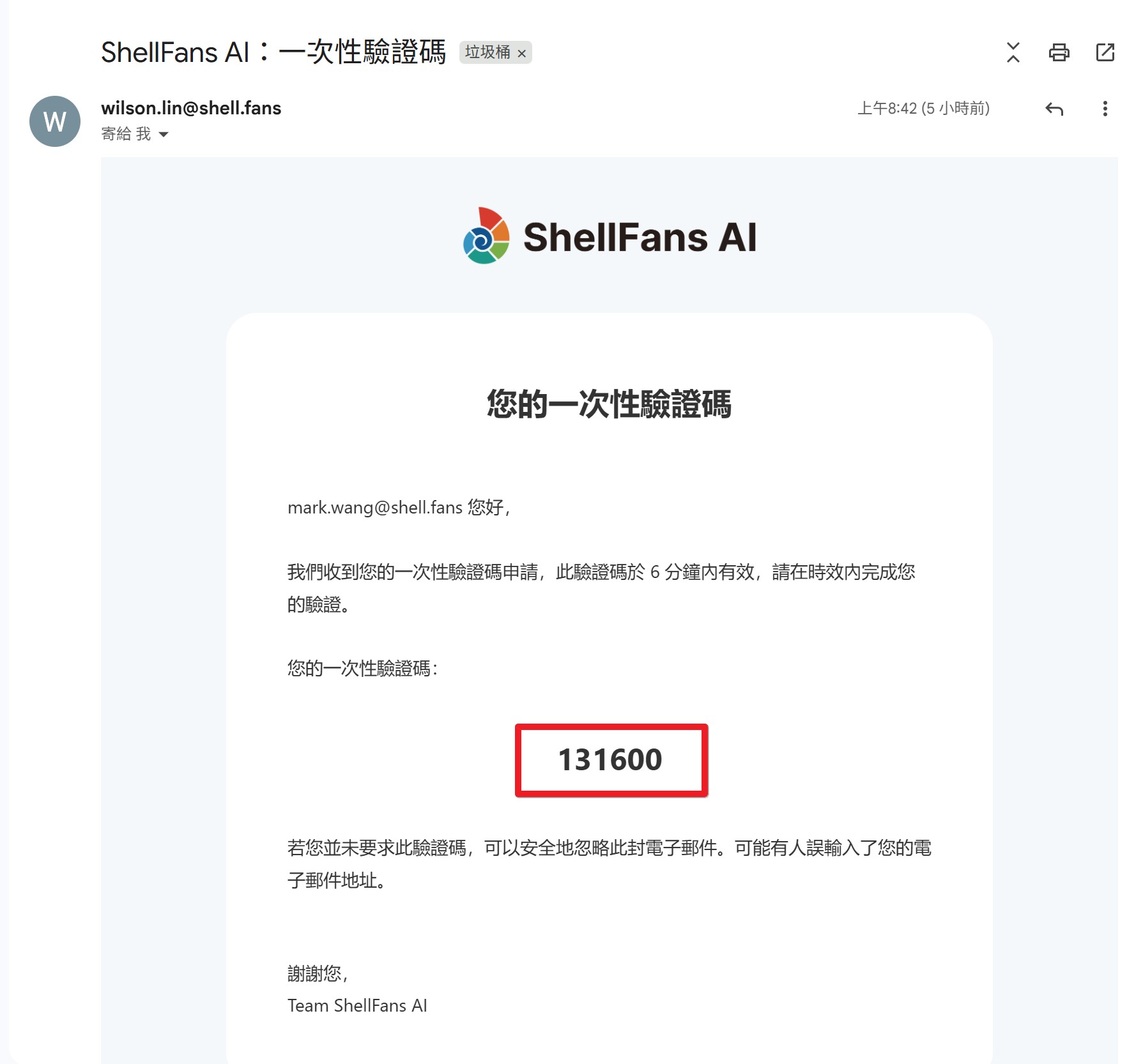
圖 2:系統寄送一次性驗證碼(OTP)信件,使用此 6 位數字進行驗證、完成後續註冊流程。
5.將信件中的 6 位數字驗證碼複製或記下。
6.切換回 ShellFans AI 註冊帳戶頁。
7.在「驗證碼」的欄位中,貼上或輸入剛剛提供給您的 6 位數字驗證碼,點擊「搶先體驗」按鈕。
8. 驗證碼驗證無誤後,將自動跳轉至下一步,同意服務與隱私權條款頁。確認條款無誤後,點擊「我同意」按鈕,即完成註冊帳戶。
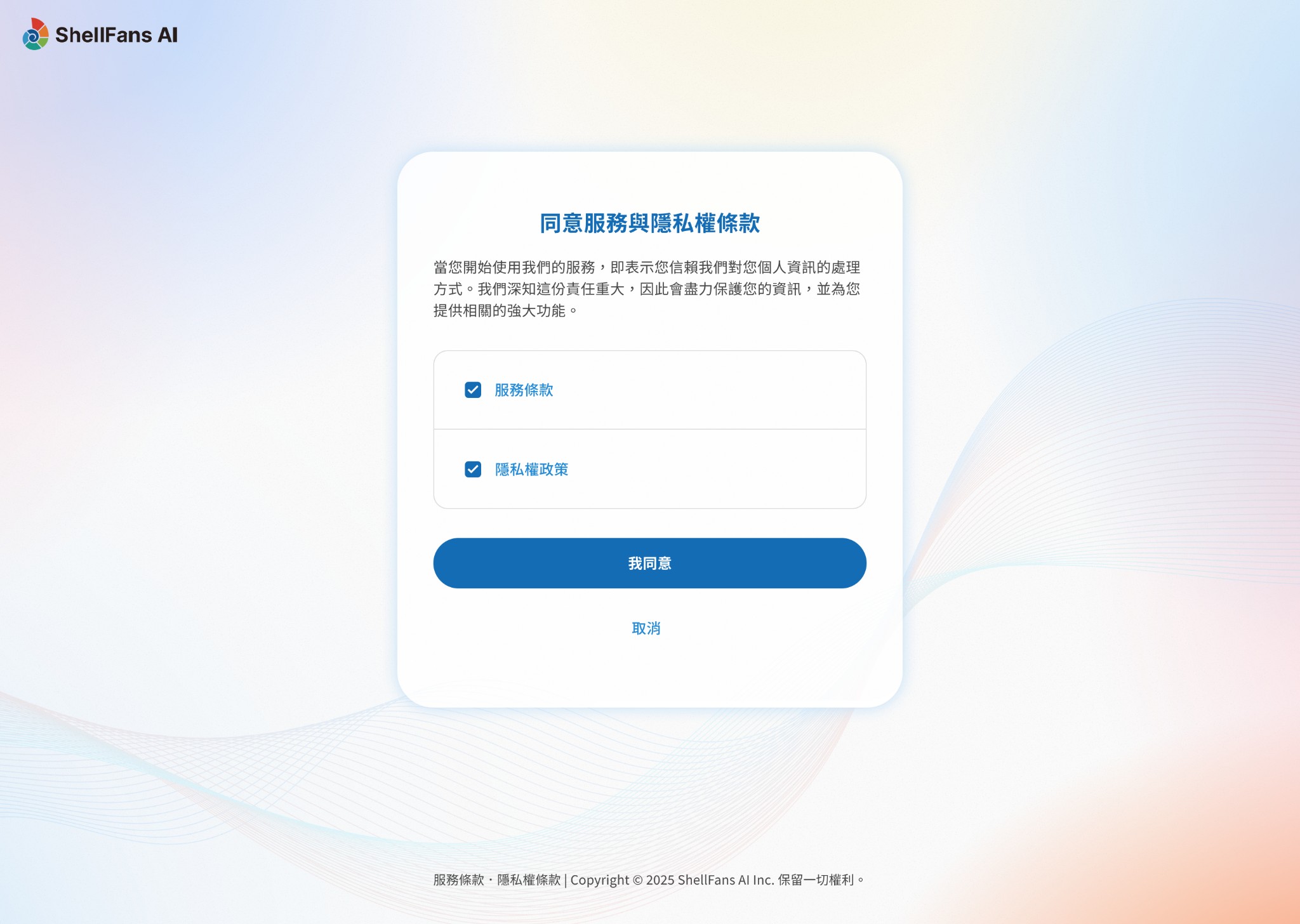
圖 3:完成 OTP 驗證後,進入同意條款頁面,檢視我們的產品服務與隱私權條款。
9.完成註冊後,跳轉至「輸入您的帳戶資訊」頁。系統將自動帶入您的資訊至必填欄位中。
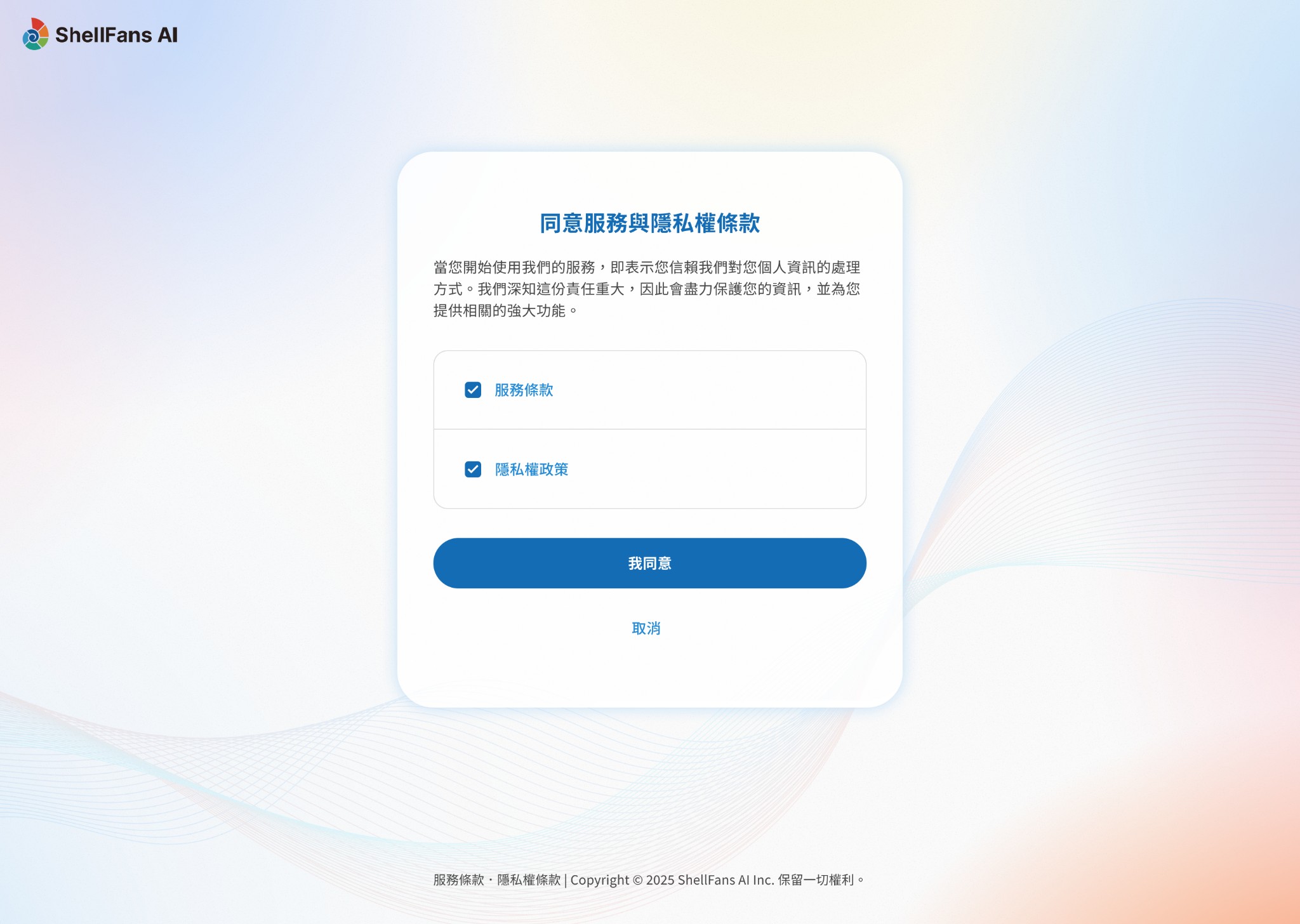
圖 5:註冊完成權益說明頁,此為成為新用戶流程的最後頁面。點擊「開始使用」,立即使用ShellFans AI 的服務。
說明:
●若在電子郵件地址欄位下方顯示:「您的 Email 格式輸入錯誤,請您再次確認。」。請您完整輸入您的 Email,須包含“@”後方的所有資訊,例如:google@gmail.com。
●電子郵件地址下方顯示提示:「此帳戶已被使用,請重新確認您輸入的電子郵件。」。代表您的Email 已經註冊成功。請前往 用戶登入頁。
●請於 OTP 驗證碼的有效時間 5 分鐘內,正確輸入至「驗證碼」欄位中。若輸入後,顯示下列提示:
○驗證碼輸入錯誤:「驗證碼核對失敗,請確認您驗證碼是否正確,並再次輸入。」
○驗證碼過期:「您的驗證碼已失效。請您檢查確認,或使用新的驗證碼進行註冊。」
●沒收到 OTP 驗證碼?您可以採取行動:
○檢查是否被保存到電子信箱中的垃圾郵件,或廣告推廣等收件夾中。
○檢查是否誤把我們的系統寄件者:system@shell.fans,加到封鎖名單中。
●若您不同意我們的服務條款、隱私權條款,請在同意使用條款的頁面中,立即關閉ShellFans AI 的視窗,中止後續的註冊流程。
●在「輸入您的帳戶資訊」頁面,請務必輸入所有必填欄位的個人資訊。否則無法點擊「下一步」。
1.2 登入您的帳戶
已經是我們的用戶了嗎?歡迎回來!
1.前往ShellFans AI 用戶後台頁面。

圖 6:進入用戶登入頁,已註冊用戶可藉由 Email OTP 的方式登入帳戶。
2.輸入您註冊時使用的 Email 地址,並點擊「發送驗證碼」。
3.前往您 Email 地址的電子信箱,收取主旨為「ShellFans AI:一次性驗證碼」的信件。
4.複製信件中的 6 位數字驗證碼,返回「用戶登入」頁中。
5.將驗證碼輸入到「驗證碼」欄位,並點擊「登入」。
6.成功登入,即進入您的 ShellFans AI 用戶後台。
說明:
●沒收到 OTP 驗證碼?您可以採取行動:
○檢查是否被保存到電子信箱中的垃圾郵件,或廣告推廣等收件夾中。
○檢查是否誤把我們的系統寄件者:system@shell.fans,加到封鎖名單中。
○確認此 Email 是否已成功完成註冊。
●請於 OTP 驗證碼的有效時間 5 分鐘內,正確輸入至「驗證碼」欄位中。若輸入後,顯示下列提示:
○驗證碼輸入錯誤:「驗證碼核對失敗,請確認您驗證碼是否正確,並再次輸入。」
○驗證碼過期:「您的驗證碼已失效。請您檢查確認,或使用新的驗證碼進行註冊。」
2.1 連結您第一個頻道:Facebook 粉絲專頁
讓我們從連結您的 Facebook 粉絲專頁開始,為您的貼文和粉絲提供第一層保護。
1.成功登入您的 ShellFans AI 帳戶後,前往「資產保險箱」。

圖 7:資產保險箱功能頁(未綁定任何頻道的初始狀態)。
2.點擊「新增頻道」按鈕,開啟彈窗 - 新增頻道授權。
3.於彈窗中選擇「Facebook」,並點擊「開始綁定」按鈕。

圖 8:彈窗 - 新增頻道授權中,選擇Facebook,進行後續的授權流程。
4.系統將自動開啟新的頁面 - Facebook 授權。
5.請放心,這是標準的安全流程。 請登入您的 Facebook 帳號。(請務必使用擁有該粉絲專頁管理權限的個人帳號登入。)
6.在頁面中,選擇您要授權的粉絲專頁,點擊「同意」或「繼續」系統所需要的存取權限請求。
7.完成授權流程後,Facebook 授權視窗將自動關閉。
8.頁面將自動跳轉回 ShellFans AI 的頁面,並開啟彈窗,確認您本次要綁定的粉絲專頁。
9.點擊「開始綁定」按鈕後,系統關閉彈窗。 綁定完成!系統將開始進行首次的貼文備份、實時監控頻道健康度。
說明:
● 如果您在 Facebook 授權頁面中,點擊「取消」按鈕或者直接關閉頁面等中斷授權操作,我們將不會綁定您的任何粉絲專頁。
●無法綁定粉絲專頁?
○請確認您的 Facebook 帳號是否擁有粉絲專頁的管理權限。如果沒有權限,則系統將無法綁定您的粉絲專頁。請在您的帳號已被授予管理權限後,再進行一次綁定流程。
●綁定完成後:
●在 ShellFans AI 的服務介面中,會顯示授權、綁定的 Facebook 粉絲專頁。
●系統會自動進行首次、定期備份您的頻道貼文與貼文互動資料。
●實時監控頻道的健康度,也就是授權狀態是否正常。若授權異常,將立即開啟備援機制,讓您的社群經營不間斷。
●當 ShellFans AI 正在進行備份時,您可在「資產保險箱」介面上,檢視提示訊息:「頻道內容備份中 | 預計完成時間:hh:mm」。備份完成後,該提示將自動隱藏。
2.2 連結您的 Instagram 專業帳號
守護您的 Instagram 社群資產。
1.成功登入您的 ShellFans AI 帳戶後,前往「資產保險箱」。

圖 7:資產保險箱功能頁(未綁定任何頻道的初始狀態)。
2.點擊「新增頻道」按鈕,開啟彈窗 - 新增頻道授權。
3.於彈窗中選擇「Facebook」,並點擊「開始綁定」按鈕。

圖 8:彈窗 - 新增頻道授權中,選擇Facebook,進行後續的授權流程。
4.接下來,您會遇到兩種情況,請依據您的 Instagram 設定選擇:
○情況一:您的 Instagram 已連結到一個 Facebook 粉絲專頁。
這是最常見且建議的方式。操作流程與連結 Facebook 專頁類似,系統會透過 Facebook 的授權來安全地連結您的 IG 帳號。請依照畫面指示完成授權即可。
可以參考並前往 2.1 連結您的第一個頻道:Facebook 粉絲專頁。
○ 情況二:您的 Instagram 專業帳號,沒有與 Facebook 連結。
系統會引導您直接登入Instagram 進行授權。
注意說明:為了獲得最穩定與最完整的備份效果,我們強烈建議您將 Instagram 專業帳號與一個 Facebook 粉絲專頁進行連結。
5.延續情況二:您的 Instagram 專業帳號,沒有與 Facebook 連結。系統將自動開啟新的頁面 - Instagran 授權。ShellFans AI 完全遵照 Meta 所提供的標準流程。
6.登入您的 Instagram 專業帳號,並點擊「同意」或「繼續」系統所需要的存取權限請求。
7.完成授權流程後,Instagram 授權視窗將自動關閉。
8.頁面將自動跳轉回 ShellFans AI 的頁面,並開啟彈窗,再次確認您綁定的 Instagram 帳號。
9.點擊「開始綁定」按鈕後,系統將關閉彈窗。
10.綁定完成!系統立即開始進行首次的貼文備份、實時監控頻道健康度。
說明:
●如果您在 Instagram 授權頁面中,點擊「取消」按鈕或者直接關閉頁面等中斷授權操作,我們將不會綁定您的任何粉絲專頁。
●無法綁定 Instagram 帳號?
○請確認您的 Instagram 帳號是否已切換為專業帳號。如果帳號類型為個人帳號,則無法進行授權的操作。
●綁定完成後,
●在 ShellFans AI 的服務介面中,會顯示授權、綁定的 Instagram 專業帳號。
●系統會自動進行首次、定期備份您的頻道貼文與貼文互動資料。
●實時監控頻道的健康度,也就是授權狀態是否正常。若授權異常,將立即開啟備援機制,讓您的社群經營不間斷。
● 當 ShellFans AI 正在進行備份時,您可在「資產保險箱」介面上,檢視提示訊息:「頻道內容備份中 | 預計完成時間:hh:mm」。備份完成後,該提示將自動隱藏。
2.3擴大資產保護:備份您的粉絲清單
除了貼文內容,粉絲更是您最核心的社群資產。
為了確保這份重要名單的安全,我們建議您啟用粉絲名單的備份功能。
‧頻道:Facebook 粉絲專頁
1.登入您的 ShellFans AI 帳戶後,前往「資產保險箱」。
2.在資產保險箱的主介面上,點擊粉絲名單區塊中的「👤+」icon 按鈕。
3.開啟「再次授權...」彈窗,找到您已經綁定的 Facebook 頻道,並點擊「選擇」。
4.在確認授權中,閱讀注意事項。同意後,請點選「確認授權」。
5.完成授權後,系統會指定一個專屬的 Facebook 備份帳號給您。
6.請將我們系統指定的專屬 Facebook 備份帳號加到您的粉絲專頁管理員中,並授予部分控制權的 Facebook 管理權限。
7.完成加入並授權後,ShellFans AI 將自動檢測。檢測無誤後,系統立即開始進行首次的粉絲清單備份。
說明:
●授予我們指定的專屬 Facebook 備份帳號管理權限時,請務必不要提供完整的控制權限(刪除粉專權限)。系統需要控制權的目的僅在讀取您的粉絲名單而已,不會進行其他額外操作。為避免誤解,故請遵循我們的相關說明進行操作。
●ShellFans AI 僅能針對檢視狀態設定為開放的粉絲名單進行備份。如果追蹤您的粉絲將自己的檢視設定為不公開,我們將無法為您備份到該粉絲的資料。
●基於上述原因,所以備份下來的粉絲數量,可能與您在平台上所顯示的頻道粉絲數量略有差距。
‧頻道:Instagram 專業帳戶
1.登入您的 ShellFans AI 帳戶後,前往「資產保險箱」。
2.在資產保險箱的主介面上,點擊粉絲名單區塊中的「👤+」icon 按鈕。
3.開啟「再次授權...」彈窗,找到您已經綁定的 Instagram 頻道,並點擊「選擇」。
4.在確認授權中,閱讀注意事項。同意後,請點選「確認授權」。
完成授權後,系統立即開始進行首次的粉絲清單備份。
說明:
●我們的服務基於合法合規的原則,請先完成頻道授權,才能再次進行粉絲名單備份的授權。
●ShellFans AI 僅能針對檢視狀態設定為開放的粉絲名單進行備份。如果追蹤您的粉絲將自己的檢視設定為不公開,我們將無法為您備份到該粉絲的資料。
●基於上述原因,所以備份下來的粉絲數量,可能與您在平台上所顯示的頻道粉絲數量略有差距。
3.1 進入資產保險箱:隨時查閱已備份的貼文
「資產保險箱」是您所有備份資料的家。無論是貼文、圖片、影片還是粉絲名單,都安全地存放在這裡。
1.登入 ShellFans AI 帳戶後,在 Header 的功能選單中,點擊「資產保險箱」。
2.於功能介面中,可以看到所有已成功備份的貼文列表,就像在逛您自己的社群貼文牆一樣。
3.預設顯示所有頻道的貼文內容。也可在介面的左側,選擇您想要查看的頻道。
4.您可以點擊貼文列表中的任一則貼文,查看完整的貼文內容、圖片、影片及留言。
5.介面的右方有媒體庫,彙整了頻道貼文的圖片及影片。
6.點擊「更多」icon 按鈕,查看所有的媒體清單。 點擊媒體庫清單中的任一縮圖,可查看該媒體的貼文細節與互動資料(留言、按讚數)。
3.2備份與檢視粉絲名單
粉絲是您最珍貴的社群資產。
1.在「資產保險箱」裡除了貼文列表以外,您還可以在介面中查看您已備份的「粉絲名單」。
2.在綁定頻道後,並再次授權系統進行粉絲名單備份,系統會自動為您備份已追蹤您的粉絲。
3.您可以在此區域中看到部分最新完成備份的粉絲名單,確認您的社群影響力已被妥善保存。
4.選擇介面左邊的頻道列表進行篩選檢視時,也僅會顯示您已選擇的頻道「粉絲名單」。
5.點擊「更多」icon 按鈕,可以查看所有已經完成備份的粉絲名單。
說明:
●ShellFans AI 僅能針對檢視狀態設定為開放的粉絲名單進行備份。如果追蹤您的粉絲將自己的檢視設定為不公開,我們將無法為您備份到該粉絲的資料。
●基於上述原因,所以備份下來的粉絲數量,可能與您在平台上所顯示的頻道粉絲數量略有差距。
3.3 發佈新貼文 - 直接與您的社群互動
您不僅可以備份與管理資產,現在還能直接透過 ShellFans AI,在您指定的頻道上發佈新貼文,省去切換平台的麻煩。
1.從右上角的 Header 選單中,點擊「發布貼文」功能。
2.選擇您想要發佈貼文的頻道,例如:您已授權的 Facebook 粉絲專頁。 3.在文字編輯區塊,輸入您的貼文內容。
4.若要加入圖片或影片,請點擊「🖼」icon 按鈕,並從您的電腦中選擇檔案。
5.已上傳的圖片或影片將即時顯示在文字編輯區塊下方的「預覽區」。
6.一切準備就緒後,點擊「發佈貼文」按鈕。
7.發佈成功後,系統會提示您,您也可以立即前往您的 Facebook 粉絲專頁或 IG 帳號查看成果。
說明:
●透過 ShellFans AI 發佈的每一則貼文,都會自動、即時地顯示在您的「資產保險箱」中,並進行備份。無須額外操作,實現發佈即保護!在點擊「發布貼文」功能時,請務必綁定一個頻道,例如 Facebook 粉絲專頁或者 Instagram 帳號。
4.1 什麼是頻道健康度?
當您成功連結頻道後,我們的系統就會像一位盡責的保鑣,24 小時監控著它。這一章將幫助您了解頻道的「健康度」代表什麼,以及在出現異常時該如何應對。
「頻道健康度」是我們用來表示 ShellFans AI 與您社群頻道之間連線的穩定狀態的一個指標。您可以點選系統上方 Header 主選單中的「續航引擎」檢視頻道健康度的狀態。
●您的頻道已獲得妥善守護: 代表我們之間的「授權」是有效的,系統可以順利地為您的頻道執行自動備份,您的所有資產都處於安全的保護之下。
●頻道異常(紅色),啟動備援機制: 這是一個警示,代表我們之間的授權可能已失效,備份將會暫停。這通常不是大問題,但需要您手動處理。
為什麼授權會失效?最常見的原因有:
●您最近更改了 Facebook 或Instagram 的登入密碼。
●您在 Facebook 或Instagram 的後台,手動移除了對我們應用程式的授權。
●基於安全考量,社群平台本身(如 Facebook)的政策會定期要求用戶重新確認授權。
●您的頻道有可能已被社群平台進行限制。
4.2 授權異常?別擔心,一鍵重新授權。
當我們偵測到您的頻道授權異常時,我們會立刻透過 Email 通知您,同時在「續航引擎」的頻道列表中顯示警示。
請依照以下步驟,輕鬆恢復連線:
1.登入 ShellFans AI 帳號。
2.點擊上方 Header 選單中的「續航引擎」。
3.找到顯示著「頻道異常,啟動備援機制」的頻道,並點選該頻道。
4.在備援機制的列表中,找到授權失效、重新同步的選項,點擊旁邊明顯的「更新授權」按鈕。
5.系統會再次安全地將您引導至 Facebook 或 Instagram 的官方授權頁面。
6.請依照畫面指示,重新登入並點擊「同意」或「繼續」,再次確認授權。
7.完成後,畫面會自動跳轉回 ShellFans AI。您會看到警示消失,頻道恢復為「您的頻道已獲得妥善守護」的健康狀態。備份工作也會從此刻起自動恢復。
4.3 什麼情況下需要「還原」?
「還原」是一個強大的緊急救援功能。我們希望您永遠用不到它,但當意外發生時,它會是您的定心丸。
這個功能並非用來日常發文或搬家,而是專為以下緊急情況設計:
●人為誤刪或惡意刪除: 您或團隊成員徹底遺失了您的粉絲專頁或者是 Instagram 帳號。
●帳號被駭: 您的社群帳號被惡意入侵,導致內容被刪除或竄改。
●平台故障: 極端罕見的情況下,社群平台本身發生問題導致您的內容遺失。
●平台審查誤判:社群平台常會使用各種審查工具(例如 AI),進行貼文的審查。當發生誤判情況時,您的頻道可能無法繼續經營。
如果您遇到了上述情況,資產保險箱裡備份的內容就能派上用場。
4.4 如何從備份中還原您的內容?
當您需要將備份的貼文重新發佈到您的頻道時,請依照以下步驟操作:
1.從上方 Header 選單中,點選並進入「續航引擎」。
2.找到顯示著「頻道異常,啟動備援機制」的頻道,並點選該頻道。點擊進入該異常頻道的詳細頁面。
3.在頁面中找到「內容還原」的區域。
4. 點擊授權綁訂新的頻道中的「授權新的頻道」按鈕。
5.授權新的頻道前,請在封存頻道的彈窗中,輸入頻道名稱。
6.輸入完成後,點擊「立即封存,並授權新頻道」按鈕。
7.確認無誤後,即可開始綁定您要進行內容還原的新頻道。
8.完成頻道授權綁定流程後,系統將自動關閉所有彈窗。
9.點擊內容還原區域中的「內容還原」按鈕。
10.選擇您要還原的貼文。(目前僅可篩選 2 年內的貼文,且選擇的數量不可超過 5,000 則)
11.選擇完成後,請點選「下一步」按鈕,系統會跳出一個確認視窗。
12.在閱讀過要注意的事項後,點選「立即還原」按鈕。
13.系統會立刻將您已選擇的所有貼文內容(包含文字、圖片或影片)重新發佈到您指定的新頻道。
說明:
●「還原」是在您的頻道上建立一則全新的貼文,其內容與您的備份的內容完全相同。但它無法回復原始貼文的按讚數、留言和分享數。
●在還原的過程中,建議您不要在新頻道發布新的貼文,避免貼文順序錯亂、遺失。
●還原的貼文不會覆蓋您新頻道已有的貼文內容。
●發文時間會依據還原至新頻道的時間為主,但會依據備份的時間進行排序、依序還原。
●若您不小心選擇了不想被還原至新頻道的貼文,且該貼文已經被還原了,請自行從平台中刪除。
●隨時可以取消整個還原過程,但原本已被封鎖的頻道內容,將不可再次進行還原。
●您授權綁定了新的頻道,ShellFans AI 將自動進行新頻道的貼文、互動資料備份,以及頻道健康度的監控。但新頻道若要備份粉絲名單,則需要再次進行授權。
5.1 停止備份:封存閒置的頻道
在這裡,您可以學習如何管理您的帳號,以及如何對已連結的頻道進行封存、移除等操作。
如果您的某個頻道停止經營了,但您仍然希望保留過去所有的備份紀錄,那麼「封存」功能就是您的最佳選擇。
封存與移除有什麼不同?
●封存:系統會停止對此頻道進行新的備份、監測頻道健康度,但會完整保留所有歷史備份資料在您的資產保險箱中,您可以隨時前往查閱。
●移除:系統會停止備份,並且會永久刪除該頻道過往所有的備份資料。
如何封存頻道?
1.於任一功能頁面中,點選「頻道管理」的按鈕,前往頻道管理功能頁。
2.或者點擊右上角您的頭像,開啟下拉選單,點擊選單中「頻道管理」的按鈕,前往頻道管理功能頁。
3.找到您想停止備份但想保存歷史貼文的頻道,點擊「頻道設定」按鈕。
4.在封存頻道的選項中,點擊「封存」按鈕。
5.系統會跳出一個確認視窗,提醒您此操作將會停止該頻道的所有備份與監測服務,且無法復原。
6.請輸入該頻道的名稱,並點選「確認封存」。
7.若檢查頻道名稱無誤後,系統將立即封存該頻道的所有資料,包含貼文、互動資料、數據,以及粉絲名單。
該頻道將會被移至資產保險箱「封存」的分類中。
5.2停止備份:移除頻道授權
如果您決定不再使用我們的服務來備份某個特定頻道,可以隨時移除授權。
1.於任一功能頁面中,點選「頻道管理」的按鈕,前往頻道管理功能頁。
2.或者點擊右上角您的頭像,開啟下拉選單,點擊選單中「頻道管理」的按鈕,前往頻道管理功能頁。
3.找到您想移除的頻道,點擊該頻道中的「頻道設定」按鈕。
4.在移除授權的選項中,點擊「移除」按鈕。
5.系統會跳出一個確認視窗,提醒您此操作將會刪除所有關於此頻道的備份資料,且無法復原。
6.若您確認要移除,請輸入該頻道的名稱,並點選「確認移除」。
7.若檢查頻道名稱無誤後,系統將立即排程移除您的頻道授權,並清空該頻道已經備份的貼文、互動資料、數據,以及粉絲名單。
說明:
●移除授權後,系統可能會有短暫的作業需要進行。如果需要再次綁定該頻道,則可能需要等待超過 3 天的時間,才能再次進行授權流程。
6.1 服務與隱私權條款
本章節包含了一些您在使用本服務時,可能會需要查閱的重要資訊,包含我們的服務條款、隱私權政策以及聯絡我們的管道。
為了保障您與 ShellFans AI 雙方的權益,我們訂定了「服務條款」與「隱私權政策」。
●服務條款(Terms of Service):這份條款文件詳細說明了您在使用本服務時,我們雙方應有的權利與義務。
●隱私權政策(Privacy Policy): 這份政策文件則清楚解釋了我們如何蒐集、使用、儲存並保護您的個人資料與您授權的頻道內容。我們非常重視您的資料安全與使用者權益,並鼓勵您在方便時詳閱這兩份文件。當您註冊並開始使用我們的服務時,即代表您已同意這兩份條款的內容。
如何隨時查閱條款?
在我們網站的頁尾(Footer),通常在頁面的正下方或者右下角可以找到這兩份文件的公開連結。
6.2 常見問題(FAQ)
Q1. 我一直收不到驗證碼 Email 怎麼辦?
如果收不到驗證碼,請嘗試以下步驟:
■檢查垃圾郵件匣: 有時候郵件會被誤判為垃圾信。
■稍等1-2 分鐘: 郵件有時會因網路而延遲。
■確認Email 是否輸入正確: 檢查您輸入的 Email 地址是否有拼寫錯誤。
■重新發送: 在頁面倒數 180 秒計時結束後,再次點擊「發送驗證碼」。
Q2. 系統提示我「驗證碼錯誤」或「已過期」?
這是正常的安全機制。每一組驗證碼都是一次性的,且只有 5 分鐘的有效時間。如果輸入錯誤或超過時間,該驗證碼就會失效。請再次請求一組新的驗證碼即可。
Q3. 第一次綁定頻道後,備份需要多久時間?
首次備份會需要一些時間來抓取歷史貼文、留言。所需時間取決於您粉絲專頁的資料量(貼文數量、圖片多寡)。對於貼文數萬篇的大型粉專,時間可能會更長。備份啟動後,您可以先操作其他功能,系統會在背景為您處理。
但不需要所有歷史貼文備份完成後,才可以檢視您的貼文。備份過程中,您可隨時回來查看目前已備份的貼文內容。
Q4. 我的備份好像卡住了或失敗了,該怎麼辦?
如果備份狀態長時間(例如超過 2 小時)顯示「備份中」,請立即與 ShellFans AI 客服團隊聯繫說明。
Q5. 為什麼備份下來的資料,跟我在 Facebook 上看到的不太一樣?
可能的原因有幾個:
●備份尚未完成:系統可能還在處理您最新的資料,請稍後再回來查看。
●內容格式限制:部分極特殊的貼文格式(例如:第三方應用程式發布的投票活動)可能無法完美還原,但我們會盡力備份其文字與圖片內容。
●可能是哪裡出問題了:如果您發現有明顯的資料錯誤或遺漏,非常歡迎您截圖並透過回報表單告訴我們,這對我們改進產品有極大的幫助!